1.下载并成功安装Eclipse和Tomcat
2.打开Eclipse,单击“window”菜单,选择下方的“Preferences:”
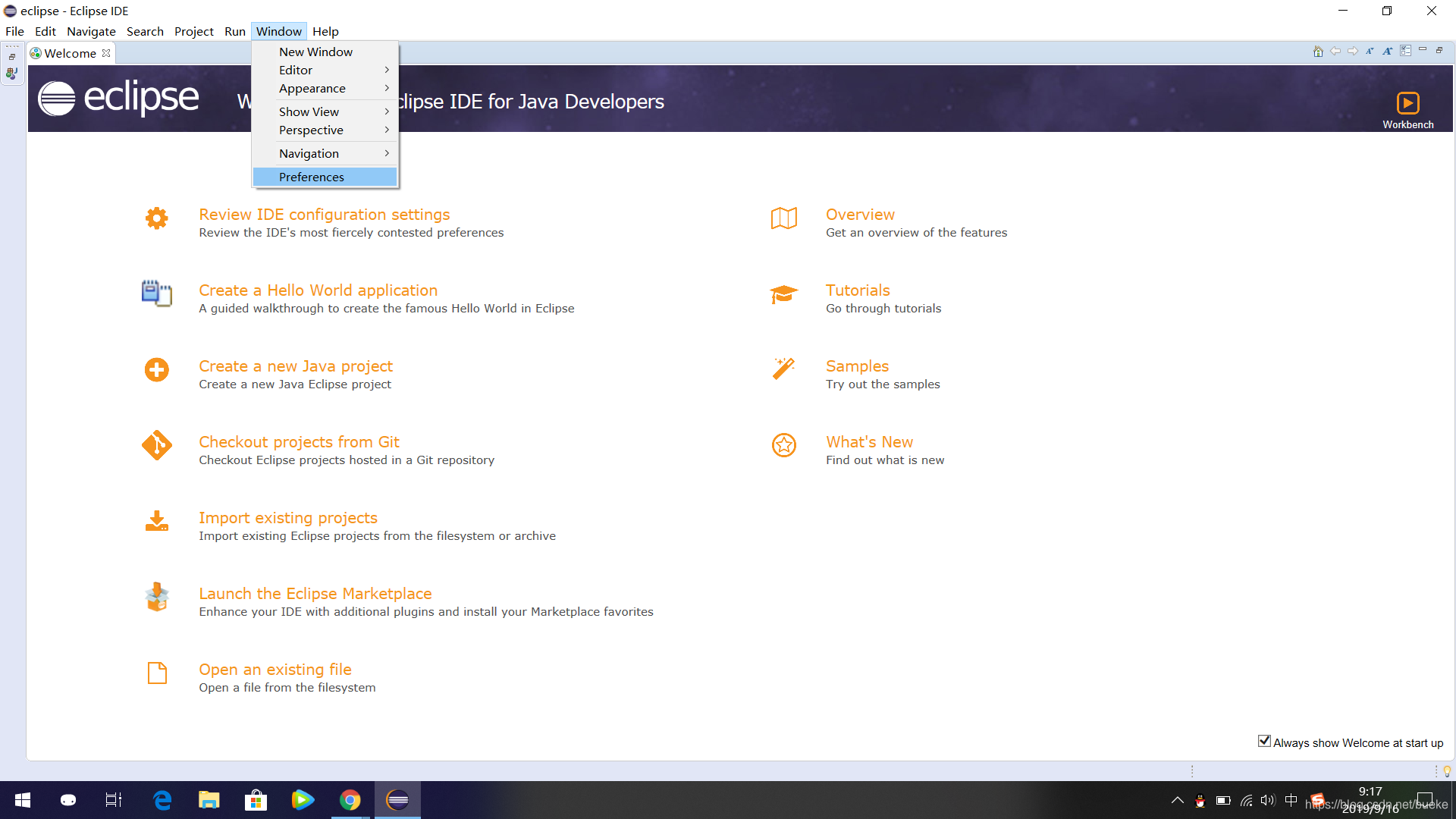
3.找到Server下方的Runtime Environment,单击右方的Add按钮:
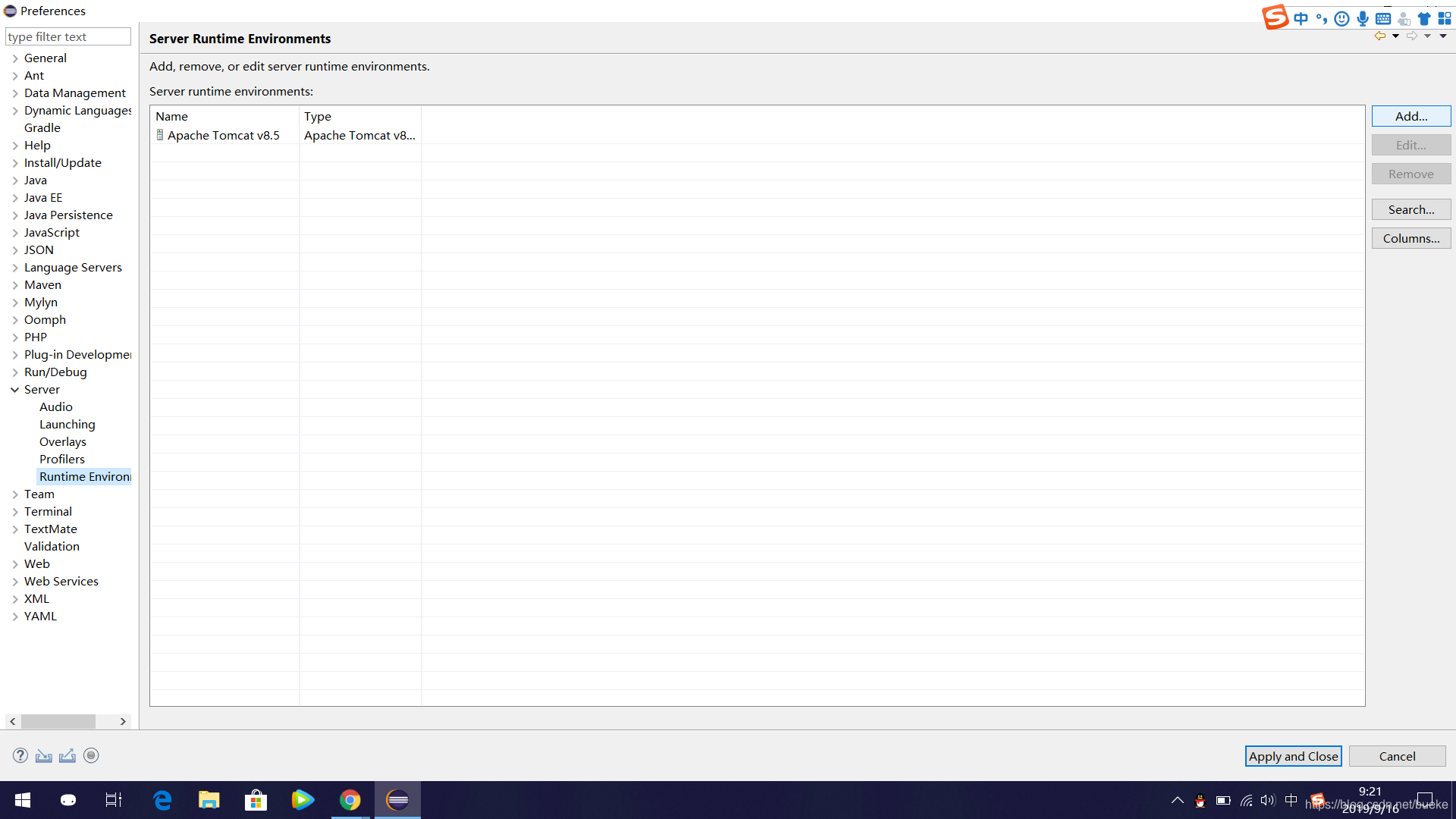
4.选择已经成功安装的Tomcat版本,单击Next:
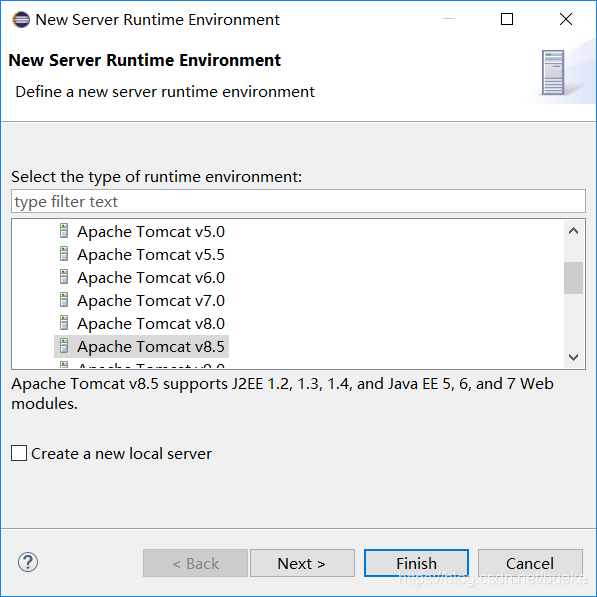
5.设置Tomcat的安装目录:
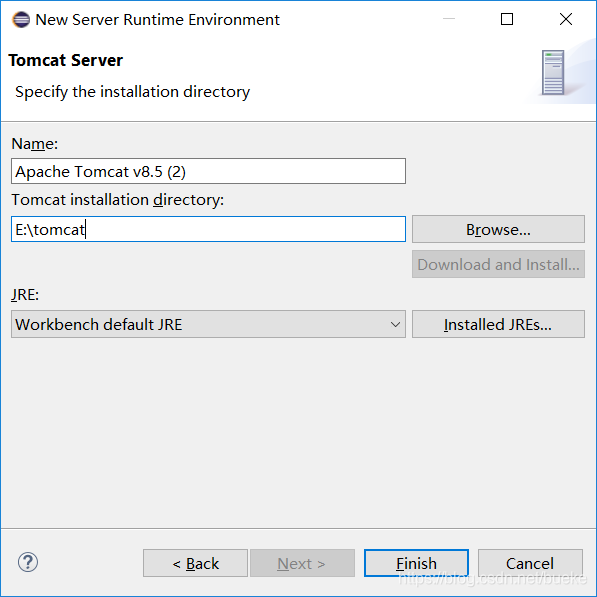
6.设置完成后,单击OK即可完成设置!
||||||||||||||||||||||||||||||||||||||||||||||
|||||||||||||||||||||||||||||||||||||||||||||||
||||||||||||||||||||||||||||||||||||||||||||||||||
|||||||||||||||||||||||||||||||||||||||||||||||||||||||||
||||||||||||||||||||||||||||||||||||||||||||||
|||||||||||||||||||||||||||||||||||||||||||||||
||||||||||||||||||||||||||||||||||||||||||||||||||
|||||||||||||||||||||||||||||||||||||||||||||||||||||||||
很多人在Window栏的Preferences找不到Server
解决办法
第一步:点击工具栏Help点击About eclipse IDE,记住自己的版本日期号,比如我的是2019-03
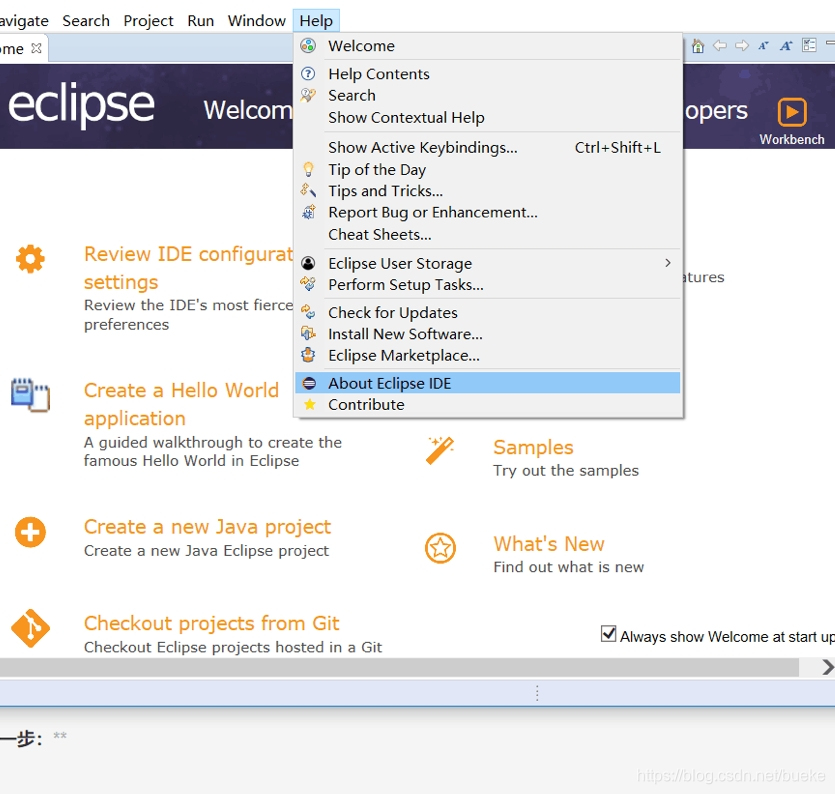
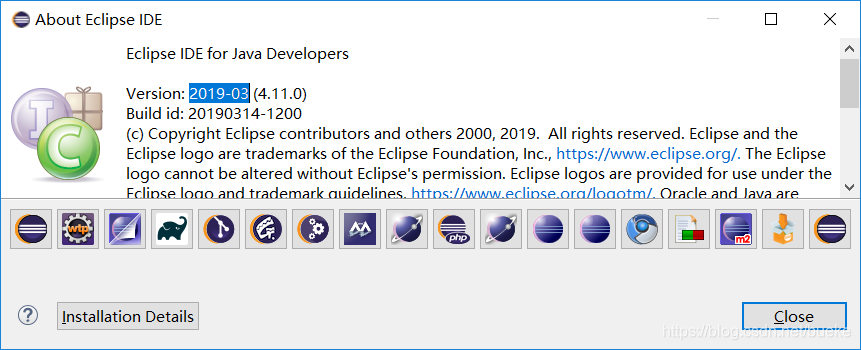
第二步在Help下找到 Install New Software,点击打开

第三步:直接点击Add
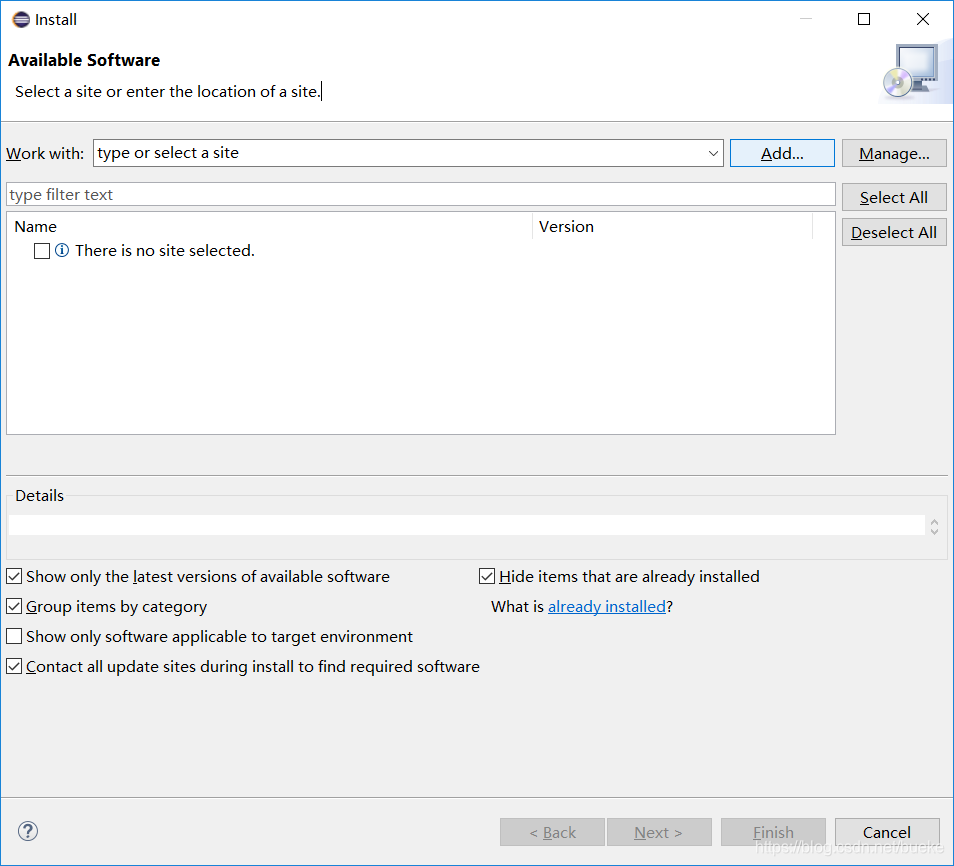
**第四步:然后在"Name"填写之前的版本日期号,比如我的是2019-03;
"Location"写入:“download.eclipse.org/releases/2019-03”
后面的2019-03是版本日期号,根据你的版本日期号填写,我的是2019-03,然后点击Add
**
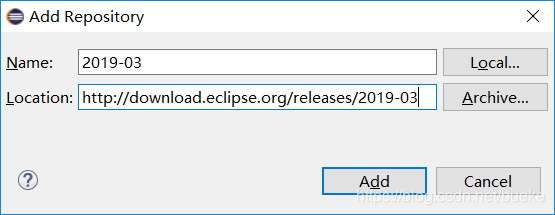
第五步:找到"Web,XML,java EE and OSGI Enterprise Development"这个项目,然后点击Next
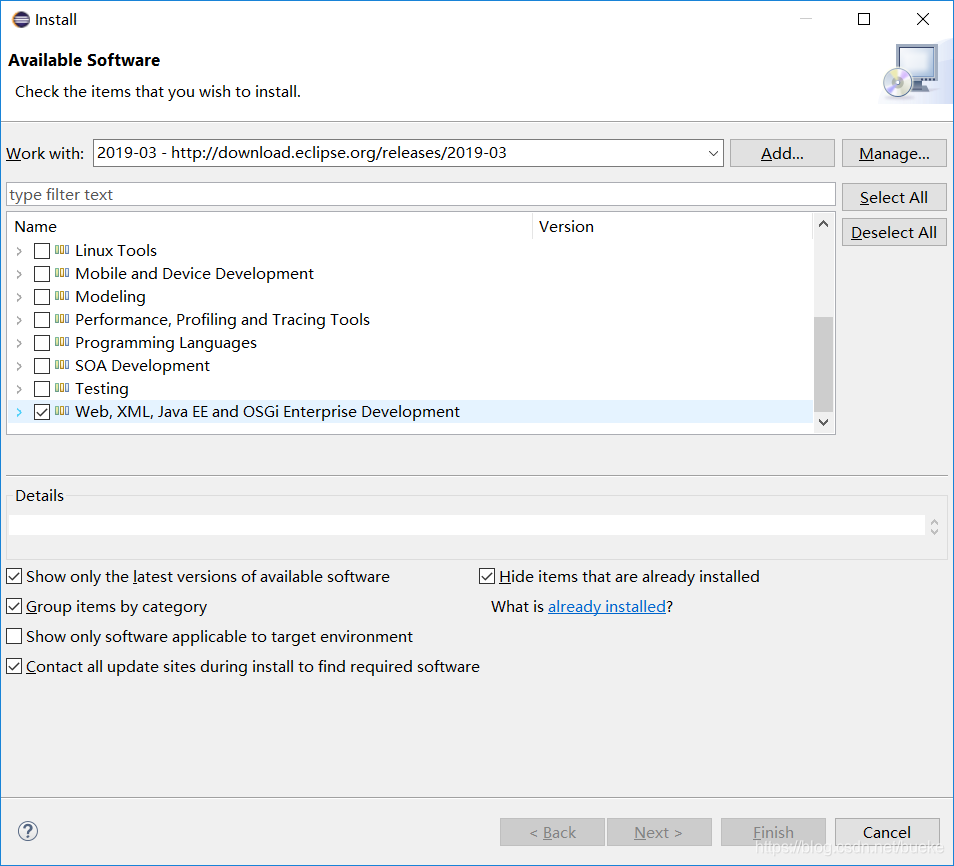
第六步:找到 “JST Server Adapters Extensions” 然后点击Next添加
第七步:选择接受 I accept…点击完成
耐心等待下载。。。。。注意看软件右下方的下载进度(小绿条),过程可能有点长,下载完后重启软件就可以在Window------>Preferences下找到Server了








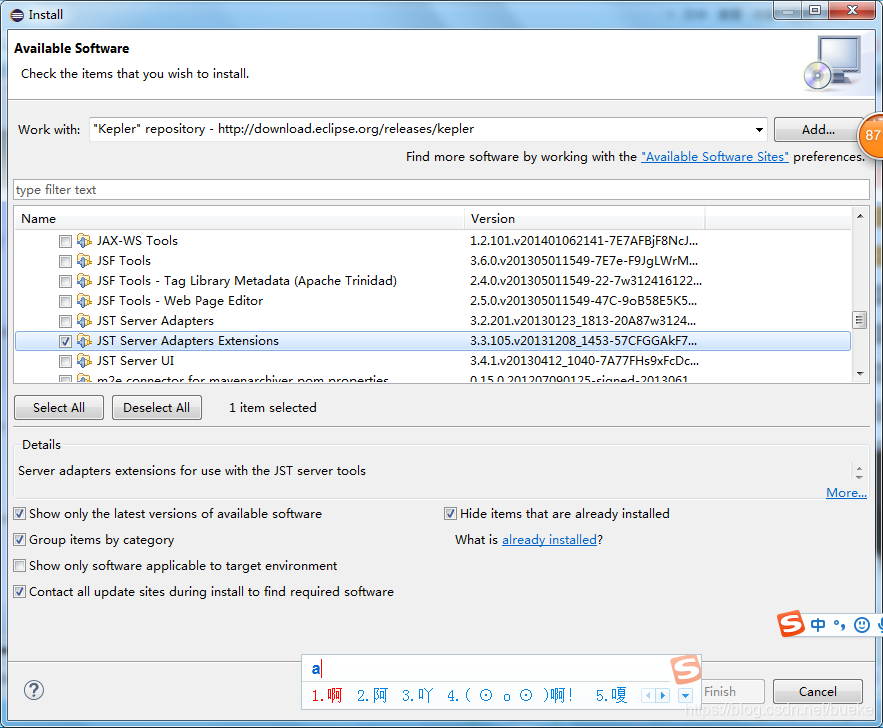
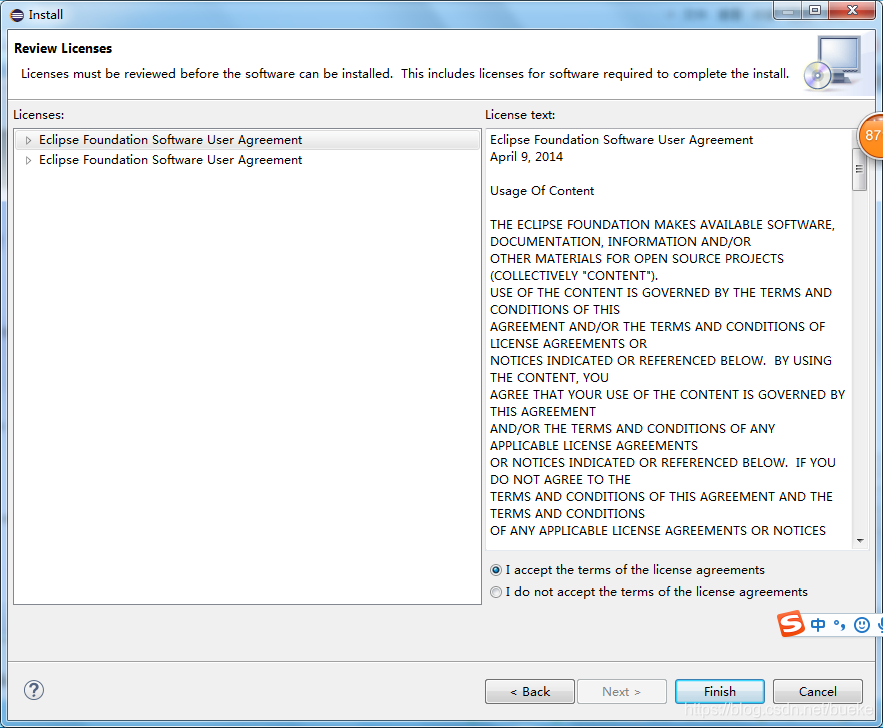














 431
431











 被折叠的 条评论
为什么被折叠?
被折叠的 条评论
为什么被折叠?








